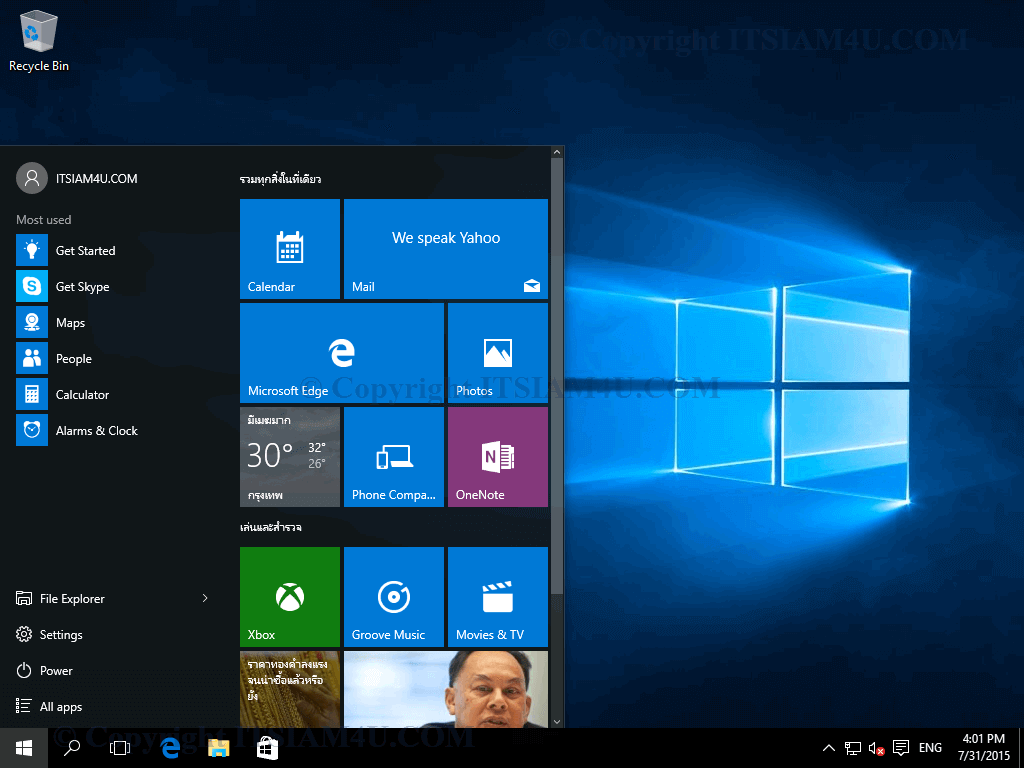วิธียกเลิก Password Windows 10
วันนี้มีขั้นตอนการยกเลิกไม่ให้ถาม Password ตอนล็อกออน โดยที่ไม่ต้องใส่พาสเวิร์ดใน Windows 10 มาเป็นตัวอย่างสำหรับคนที่ไม่ต้องการใส่ Password ทุกครั้งที่เข้าใช้งานเครื่องคอมพิวเตอร์ ช่วยให้เข้าใช้งานได้สะดวกขึ้น เพราะไม่ต้องใส่ Password แต่ข้อเสียคือคนอื่นๆจะสามารถเข้าใช้งาน คอมพิวเตอร์ ของเราได้ง่าย
มาดูขั้นตอนกันว่ามีอะไรบ้าง
- ไปที่ Start จากนั้นคลิกไปที่ Settings
- ที่หน้า Settings ให้เลือกที่ Accounts
- ที่หน้า Accounts คลิกที่หัวข้อ Sign-in options จากนั้นจะเห็นการตั้งค่า Password ให้ทำการคลิกที่ Change
- ที่หน้า Change your password ให้ระบุ Password ปัจจุบันที่ช่อง Current password จากนั้นคลิก Next
- จากนั้นจะเห็นหน้าที่ให้ระบุ New password ซึ่งที่หน้านี้ไม่ต้องใส่อะไรครับ เพราะเราจะใส่ password ให้ทำการคลิกปุ่ม Next
- คลิก Finish ได้เลยครับ
- จากนั้นทำการ Sign out แล้ว Sign in อีกครั้งครับ จะเห็นว่าไม่มีการถาม password อีกต่อแล้วครับ ง่ายไหมละครับ กับการ ยกเลิก password
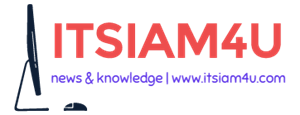
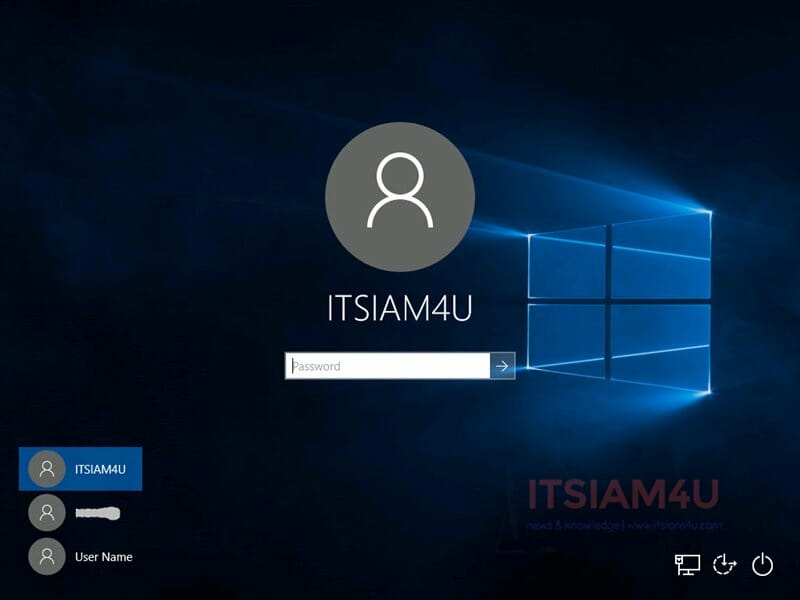
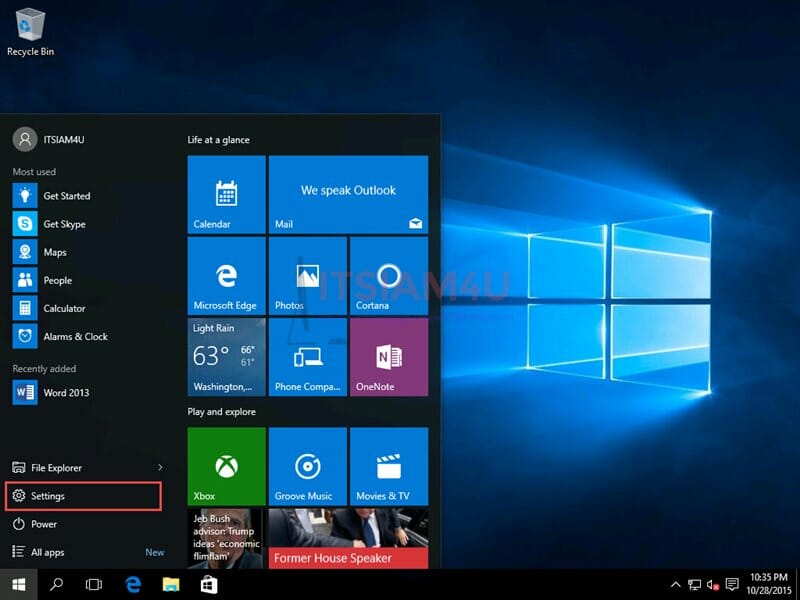
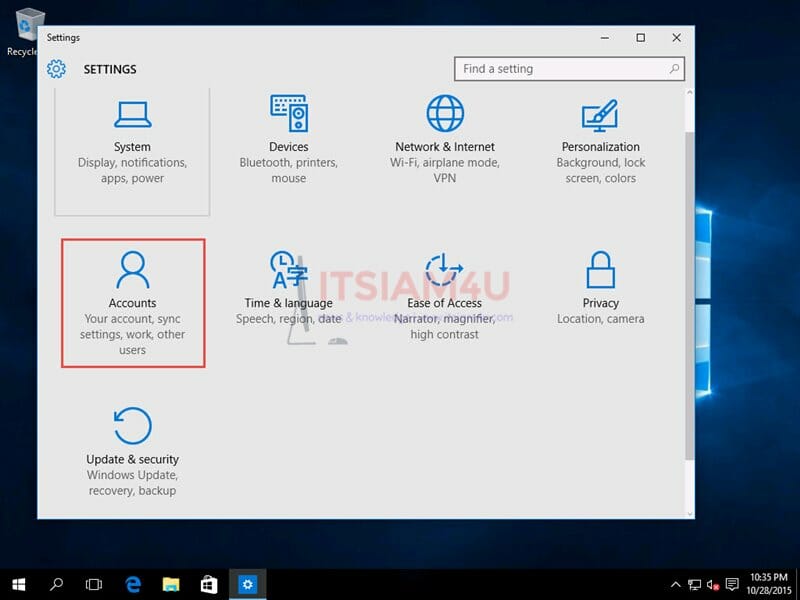
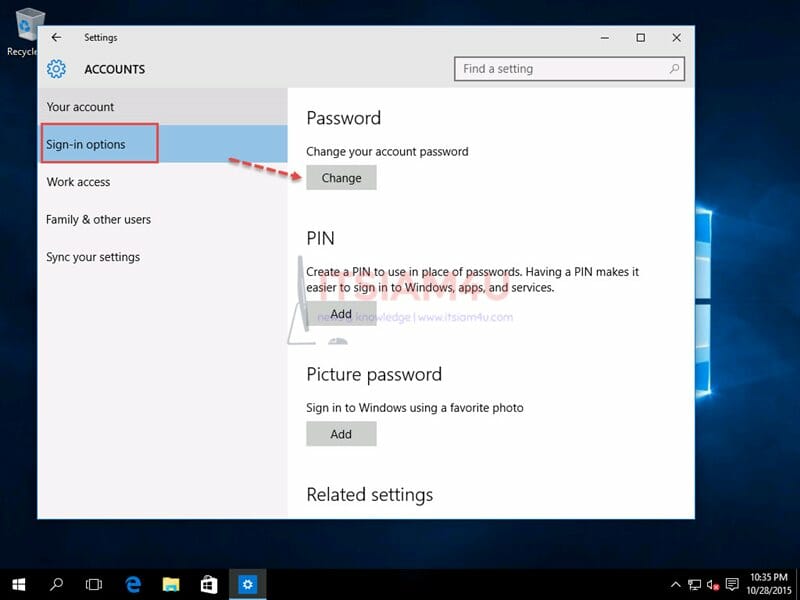
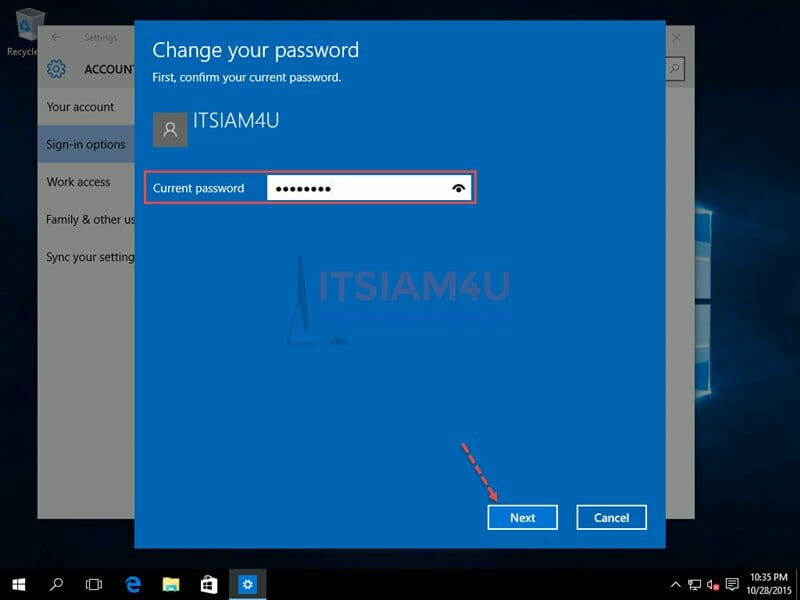
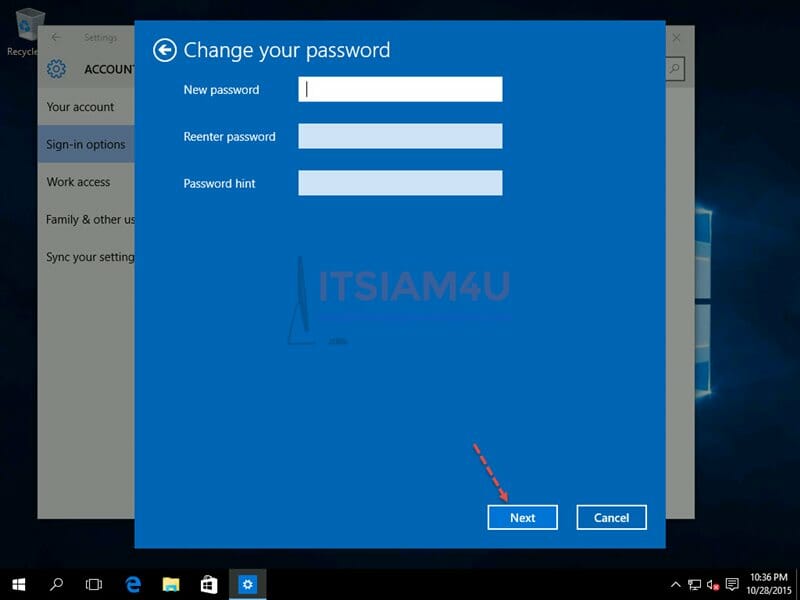
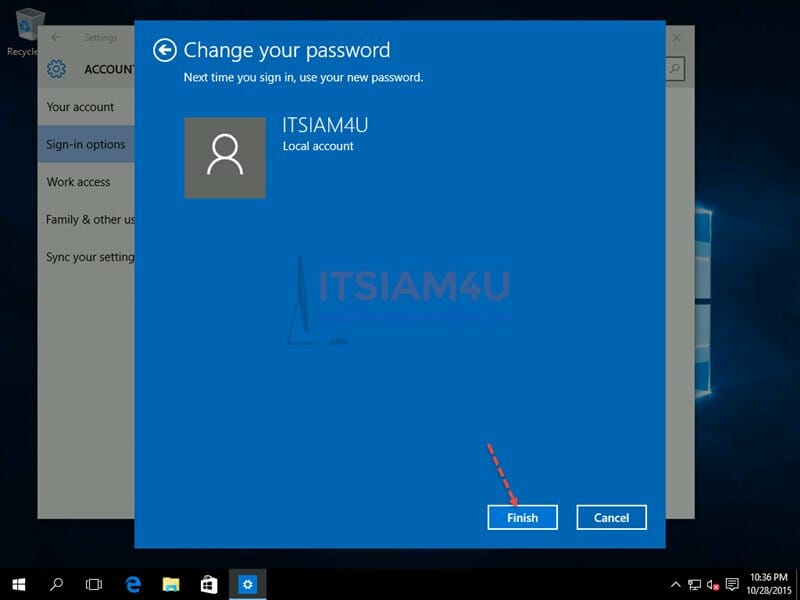
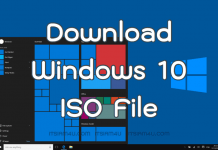
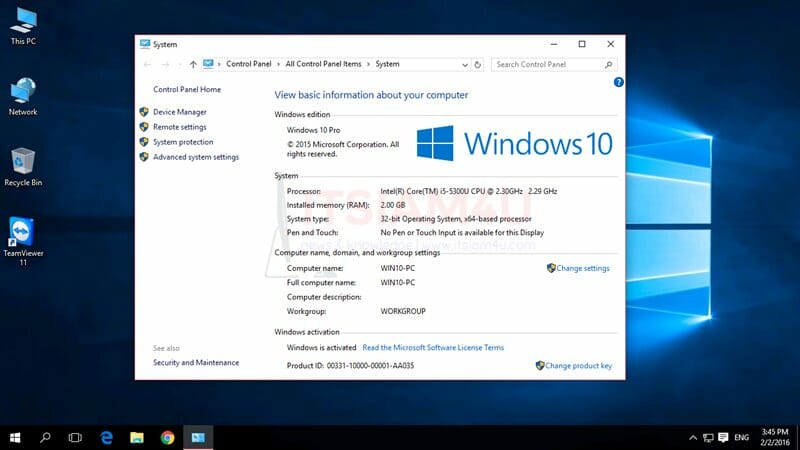

![วิธีกดเปลี่ยนภาษา Windows 7 สลับภาษาตัวหนอน [ไทย-อังกฤษ] ตั้งค่าปุ่มเปลี่ยนภาษา Windows 7](https://www.itsiam4u.com/wp-content/uploads/2018/08/2018-08-05_15-16-43-100x70.jpg)